نحوه خروجی گرفتن از دستگاه حضور و غیاب
تخلیه اطلاعات دستگاههای قدیمی تنها از طریق شبکه و پورت سریال امکان پذیر است که جزو روشهای دشوار خروجی گرفتن از دستگاه حضور و غیاب به شمار میروند.
3 راهکار رایج برای تخلیه اطلاعات دستگاه حضور و غیاب وجود دارد:
-
از نرم افزار دستگاه حضور و غیاب استفاده کنید.
-
با کمک فلش مموری یا هارد اقدام به خروجی گرفتن از دستگاه ثبت تردد کنید.
-
از پورت شبکه برای دسترسی به فایل خروجی دستگاه ورود و خروج پرسنل کمک بگیرید.
فایل خروجی دستگاه حضور و غیاب فایلی است که تمامی اطلاعات ثبت شده در اتوماسیون حضوروغیاب را در اختیارتان میگذارد. از زمان رواج استفاده از انواع سیستم های حضور و غیاب هوشمند تاکنون، حضوروغیاب کارمندان برای سازمانها و ادارات بسیار سادهتر شده است. اما اگر نتوانید اقدام به خروجی گرفتن از دستگاه حضور و غیاب کنید، عملا هیج کارایی برای شما نخواهد داشت.
تمامی اطلاعات مربط به ساعات ورود و خروج پرسنل در دیتابیس دستگاه ذخیره میشود. در پایان هر ماه برای محاسبه میزان ساعت کاری هر یک از پرسنل و پرداخت حقوق آنها به این اطلاعات نیاز خواهید داشت. اما چگونه میتوان از اطلاعات ذخیره شده در دستگاه خروجی گرفت؟
اغلب دستگاهای حضوروغیاب تنها وظیفه ثبت تردد را برعهده دارند. برای دریافت اطلاعات ذخیره شده در دستگاه شما مستلزم به استفاده از یک نرم افزار حضور و غیاب خواهید بود. البته در شرایطی که دستگاه حضور و غیاب تشخیص چهره داشته باشید این کار راحتتر است. در صورت استفاده از این نرم افزارها خروجی گرفتن از اطلاعات ذخیره شده در دستگاه بسیار سادهتر خواهد بود.
نرم افزار حضور و غیاب رایگان بدون نیاز به دستگاه یک برنامه اندروید، آی او اس یا نرم افزار تحت وب است که با نصب آن بدون نیاز به یک دستگاه حضور و غیاب میتوانید ورود و خروج پرسنل را مدیریت کنید. مهمترین ویژگی این نرم افزارها قابلیت کنترل آنها از راه دور است.
به عبارتی شما میتوانید حتی از راه دور نیز ورود و خروج پرسنل خود را تحت کنترل داشته باشید. از دیگر کاربردهای نرم افزار حضور و غیاب رایگان بدون نیاز به دستگاه باید به کارایی آن در زمان دورکاری اشاره کرد. موضوع مورد بحث در این مطلب، نحوه تخلیه اطلاعات دستگاه حضور و غیاب است.
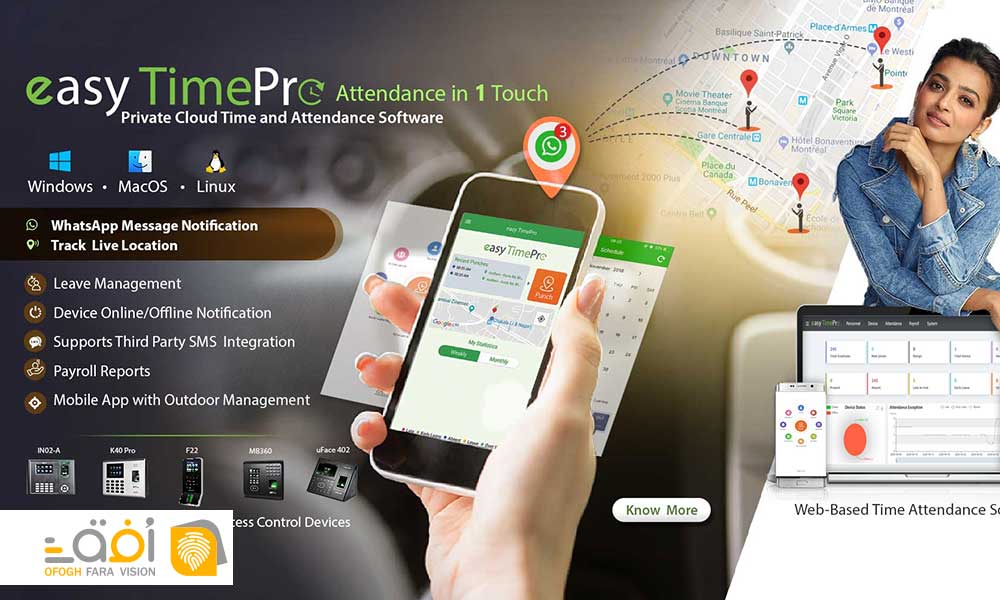
بررسی روشهای خروجی گرفتن از دستگاه حضور و غیاب
روشهای متعددی برای خروجی گرفتن از دستگاه ثبت تردد حضور و غیاب وجود دارد. برای مثال در گذشته با کمک پورت سریال اقدام به گرفتن خروجی میکردند اما در حال حاضر دیگر از این روش استفاده نمیشود چراکه روشهای بهتر و سادهتر جایگزین شدهاند. فراموش نکنید که تمام کارایی یک دستگاه ساعت زنی به اطلاعاتی است که در آن ذخیره شده است بنابراین صرفا وجود این دستگاه بدون تخلیه اطلاعات آن هیچ کاربردی برای سازمان شما نخواهد داشت. از همینرو توصیه میشود تمامی روشهای خروجی گرفتن از دستگاه حضور و غیاب را به دقت بررسی کنید.
روش اول؛ با کمک اتصال دستگاه حضورغیاب به کامپیوتر
یکی از روشهای خروجی گرفتن از دستگاه حضور و غیاب، اتصال این دستگاه به کامپیوتر است. برای اتصال سیستم حضور و غیاب اداری به کامپیوتر نیز روشهای متعددی وجود دارد که در ادامه آنها را بررسی میکنیم. توجه داشته باشید که اگر میخواهید تخلیه اطلاعات دستگاه حضور و غیاب را از طریق اتصال آن به کامپیوتر انجام دهید، باید نرم افزار حضور و غیاب را بر روی کامپیوتر نصب کرده باشید. با کمک روشهای زیر میتوان به سادگی دستگاه حضورغیاب را به کامپیوتر متصل کرد.
1. اتصال دستگاه حضور و غیاب به کامپیوتر با پورت سریال
اتصال سیستم حضور غیاب به کامپیوتر با کمک com port که به آن پورت سریال نیز گفته میشود، یکی از قدیمیترین روشهای خروجی گرفتن از دستگاه حضورغیاب است. در این روش کافیست یک کابل سریال داشته باشید و درحالیکه یک سمت آن به پورت سریال کامپیوتر نصب است، سمت دیگر را به پورت سریال دستگاه حضور و غیاب متصل کنید. اگر بر روی دستگاه حضور و غیاب خود نتوانستید عبارت com port را پیدا کنید، به دنبال RS232 بگردید که به معنای همان پورت سریال است.
سپس باید اقدام به نصب درایوهای مربوطه و نرم افزار دستگاه حضور و غیاب بر روی کامپیوتر کنید. نرم افزار دستگاه حضور و غیاب به هنگام خرید این دستگاه به صورت یک دیسک یا فایل نصبی در اختیارتان قرار میگیرد. اگر دستگاه حضوروغیاب به هر دلیلی از نرم افزار مخصوص به خود پشتیبانی نکرد، برای خروجی گرفتن از اطلاعات ذخیره شده در دستگاه باید از نرم افزارهایی چون اکسل کمک بگیرید.
2. اتصال دستگاه حضور و غیاب به کامپیوتر با پورت RS485
این روش در مقایسه با روش قبل، کمی دشوارتر است. پس از اتصال کامپیوتر و دستگاه حضور و غیاب به یکدیگر با کمک کابل RS485، باید اقدام به نصب نرم افزار حضور و غیاب بر روی کامپیوتر خود کنید. پس از تمام شدن فرایند نصب اپلیکیشن، نرم افزار را اجرا کرده و تنظیمات مربوطه را در آن اعمال کنید. سپس تنظیمات نرم افزار که شامل تنظیم ساعت، تاریخ، کد کاربر و... میشود را نیز اعمال کنید. پس از طی شدن این مراحل ارتباط دستگاه حضور و غیاب با نرم افزار شکل گرفته است و هر زمان که نیاز به اطلاعات دستگاه داشته باشید، میتوانید به راحتی از طریق نرم افزار اطلاعات مورد نیاز را خروجی بگیرید.
3. اتصال دستگاه حضور و غیاب به کامپیوتر از طریق شبکه
از دیگر روشهایی که از طریق آن میتوانید دستگاه ورود و خروج پرسنل را به کامپیوتر خود متصل کرده و از این طریق اقدام به خروجی گرفتن اطلاعات کنید، کمک گرفتن از شبکه یا همان پورت LAN است. این روش را میتوان جزو رایجترین روشهای اتصال کامپیوتر به دستگاه ثبت تردد دانست. برای این اقدام کافیست یک کابل LAN داشته باشید. اگر به دنبال روشی برای انتقال اطللاعات ذخیره شده در دستگاه ورود و خروج به کامپیوتر هستید که از امنیت بالایی برخوردار باشد، توصیه ما کمک گرفتن از این روش است. در انواع دستگاه حضور و غیاب تشخیص اثر انگشت استفاده از این روش برای خروجی گرفتن اطلاعات بسیار مرسوم است.

روش دوم؛ با کمک فلش مموری و هارد
در روشهای فوق برای تخلیه اطلاعات سیستم های حضور و غیاب هوشمند ابتدا باید اتصال دستگاه به کامپیوتر صورت بگیرد و گاهی نیاز به کابل کشیهای طولانی نیز وجود دارد. آیا راه سادهتری برای خروجی گرفتن از انواع دستگاه حضور و غیاب وجود ندارد؟ اگر نمیخواهید درگیر چالشهای اتصال دستگاه به کامپیوتر شوید و به دنبال روشی بیدردسرتر برای خروجی گرفتن از اطللاعات اتوماسیون اداری خود هستید، از یک هارد یا فلش مموری کمک بگیرید.
بر روی تمامی سیستم های ثبت تردد یک پورت USB تعبیه شده است که از طریق آن میتوانید فلش مموری را به دستگاه متصل کنید. برای تخلیه اطلاعات دستگاه حضور و غیاب باید یک فلش مموری با فرمت FAT32 در اختیار داشته باشید.
*نکته: اگر نمیدانید فرمت فلش مموری شما چیست، فلش را به کامپیوتر خود متصل کرده و بر روی آن راست کلیک کنید. سپس با کلیک بر روی گزینه Properties میتوانید از فرمت فلش خود مطلع شوید.
پس از آنکه از فرمت فلش خود مطمئن شدید آن را به دستگاه حضور و غیاب متصل کنید و وارد منوی دستگاه شوید. کلید مربوط به منوی دستگاههای حضور و غیاب در انواع مختلف این دستگاهها ممکن است تفاوتهایی با یکدیگر داشته باشد. در اغلب سیستمهای حضور و غیاب با یکبار فشردن دکمه ok به منوی دستگاه هدایت میشوید و در برخی از دستگاهها نیز باید چندین ثانیه دکمه ok را فشار دهید. در منوی دستگاه گزینههای متعددی را مشاهده خواهید کرد. با ورود به بخش مربوط به مدیریت usb در نهایت میتوانید یک نسخه از اطلاعات ذخیره شده در دستگاه را بر روی فلش خود ذخیره کنید. برای تخلیه اطلاعات دستگاه حضوروغیاب از طریق هارد نیز باید به همین صورت اقدام کنید.
خروجی گرفتن از کدام دستگاه حضورغیاب سادهتر است؟
فرایند تخلیه اطلاعات دستگاههای حضوروغیاب تقریبا مشابه یکدیگر است و ارتباطی با نوع دستگاه حضورغیاب ندارد. اما طبیعی است که اگر دستگاه حضور و غیاب از برند و مارک معتبری باشد، فرایند خروجی گرفتن از اطلاعات آن نیز سادهتر خواهد بود. دستگاه های حضور و غیاب دارای تنوع زیادی می باشند اما این موضوع که کدام دستگاه حضور و غیاب دستگاه بهتری است بستگی به عوامل زیادی دارد ، معمولا بهترین تولیدکننده دستگاه حضورغیاب در ایران مشخص است و شما به سادگی با مطالعه مشخصات فنی دستگاه های ، تاریخچه و قدمت مجموعه های ارائه دهنده خدمات و فروش دستگاه حضور وغیاب، مدت زمان های گارانتی و نحوه خدمات پس از فروش آنها میتوانید اطلاعات مفیدی را کسب کنید . کدام دستگاه حضور و غیاب برای کسب و کار شما مناسب است ، این موضوع بسیار مهم است که شما چه کسب و کاری دارید و متناسب با کسب و کار خود چه دستگاه حضور و غیابی برای شما مناسب تر است.
توجه داشته باشید میتوانید ساخت لیست حضور و غیاب در اکسل را نیز به جای خرید دستگاه امتحان کنید.
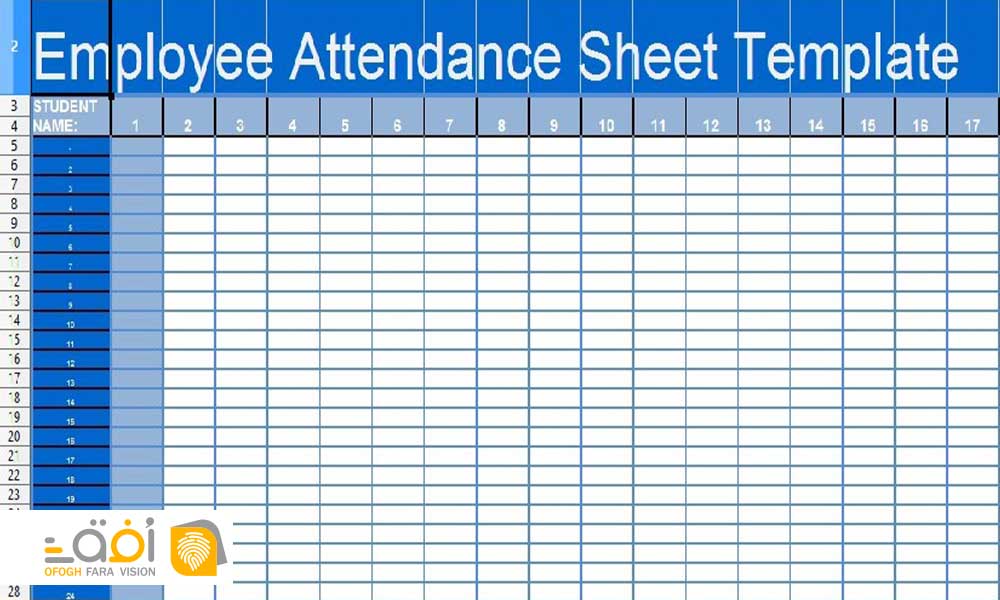
تاثیر مدل دستگاه در خروجی گرفتن اطلاعات آن
تخلیه اطلاعات دستگاههای قدیمی تنها از طریق شبکه و پورت سریال امکان پذیر است که جزو روشهای دشوار خروجی گرفتن از دستگاه حضور و غیاب به شمار میروند. در دستگاههالی جدید موجود در بازار میتوانید به راحتی از طریق wifi یا usb اطللاعات را منتقل کنید. بنابراین اگر درصدد خرید دستگاه حضوروغیاب هستید توصیه ما به شما این است که دستگاههای جدید و با فناوری پیشرفته را خریداری کنید.
